Google ha anunciado hasta ahoraEntre las nuevas características de Android 15,La función «Espacio privado» es una característica muy importante y conveniente.Parece más probable.
Como sugiere el nombre, la función Espacio PrivadoAlmacene sus aplicaciones y archivos más importantes en su teléfono inteligente AndroidEsta es una sesión separada para hacer esto.
En otras palabras, en el espacio privado,Los bloqueos y desbloqueos se pueden configurar y administrar por separado de los bloqueos del dispositivo.Al bloquearOcultar notificaciones de aplicaciones, historial, etc. en espacio privadose convertirá.
De hecho, ya existe una función similar en Android. Por ejemplo, en la aplicación Archivos de Google,Carpeta segura”y la herramienta “Carpeta segura” de Samsung.
Sin embargo, Private Spaces pretende ser una característica más completa y se integrará directamente en el sistema operativo móvil. por,Android 15 betaSi lo tienes instalado, puedes probar esta función ahora.
Este artículo explica cómo usar Espacios privados en Pixel 8 y cómo aprovechar esta función cuando Android 15 se lance oficialmente a finales de este año.
Sin embargo, todas estas son predicciones actuales. de ahora en adelante,Es posible que Google arregle esta característicaTenga en cuenta que el contenido descrito aquí puede diferir cuando esta función está instalada en Android.
Cómo configurar un espacio personal
Se puede configurar configurando el espacio personalSeguridad y privacidad» página.
«Espacio personal” para mostrar una pantalla de información que explica cómo funciona. Después, «ConfigurandoAparecerá un botón, presiónelo para iniciar la configuración (recomendamos leer atentamente las instrucciones proporcionadas por Google para comprender completamente esta función).
Hay espacio privadoSe puede utilizar con o sin una cuenta de GoogleHay Además, no es necesario que sea la misma cuenta de Google que usa en su dispositivo Android.
Cuando utiliza una segunda cuenta de Google, sus fotos, datos de navegación y otros archivos se sincronizan con esta segunda cuenta en lugar de con su cuenta principal.
Por otro lado, si lo usas sin una cuenta de Google,Hay límites a lo que puedes hacer en tu espacio personalserá completado.
Por ejemplo, puedes tomar y guardar fotos y vídeos, peroSe debe realizar una copia de seguridad manualestá ahí. Además, incluso si estás usando Google Chrome, las funciones de sincronización disponibles cuando inicias sesión no estarán disponibles.
Además, si desea utilizar aplicaciones distintas a las que aparecen en su espacio personal (Cámara, Chrome, Contactos, Archivos, Fotos, Play Store), deberá iniciar sesión en su cuenta de Google.
Esto también se aplica al uso de Android en general sin una cuenta de Google. En ese caso, no podrás instalar aplicaciones de terceros.
Configurar una cuenta de Google es muy fácil.Tarda aproximadamente 1 minuto.Puedes hacerlo
Primero, «Configurando”para mostrar la pantalla de Configuración. Puede elegir una cuenta de Google para usar en su espacio personal, configurar un nuevo bloqueo de pantalla (por ejemplo, una nueva contraseña) o usar la seguridad ya configurada en su teléfono inteligente.
Cómo utilizar el espacio privado en tu smartphone
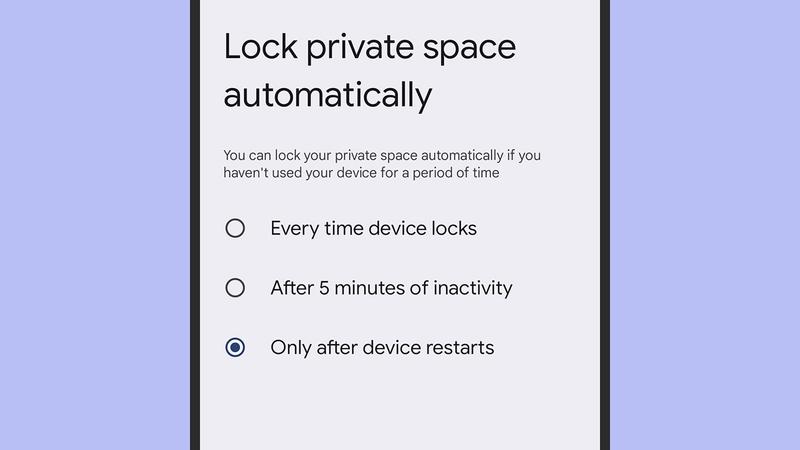
Para acceder a tu espacio personal,Desliza hacia arriba desde la pantalla de inicio para revelar el cajón de aplicacioneshacer
Los espacios privados bloqueados se encuentran en la parte inferior de la pantalla.Toca el ícono del candadoÁbrelo (y ciérralo nuevamente).
Haz clic para añadir una nueva aplicación a tu espacio personalInstala la aplicación«conexión. Toque el ícono de ajustes para abrir Configuración.
Usar Personal Space es similar a usar otro dispositivo Android. Eso significa que el teléfono que estás usando actualmente tiene la misma experiencia que usar otro teléfono (por supuesto, si usas la misma cuenta de Google en ambos lugares, muchos de tus archivos y configuraciones se sincronizarán).
Es similar a la función de perfil de Android, peroNo es necesario cambiar entre perfilesEsa es la diferencia.
Toque el ícono de ajustes para abrir la configuración del Espacio personal, donde puede cambiar el bloqueo de pantalla utilizado para ese espacio y configurar opciones de bloqueo automático.
Hay espacio privadoConfigúrelo para que se bloquee automáticamente cada vez que se bloquee su dispositivo, o después de 5 minutos de inactividad, o cada vez que se reinicie su dispositivo.poder
Incluso si alguien más obtiene acceso a su teléfono inteligente de alguna manera, no podrá ver sus ubicaciones privadas fácilmente.Ocultar espacio privado mientras está bloqueadoLa opción ”también se puede habilitar.
Si su ubicación privada está oculta, vaya a «» en la barra de búsqueda en la parte superior del cajón de aplicaciones.Espacio personal”. Toque el enlace que parece abrirse normalmente.
En la pantalla Configuración, haga clic en «Eliminar espacio privadoLa opción ”también está disponible. Destruye todo en el espacio.Tu smartphone volverá a la normalidad.
Tenga en cuenta que este proceso es irreversible. Tenga en cuenta que los archivos de los que no se realice una copia de seguridad se perderán para siempre.
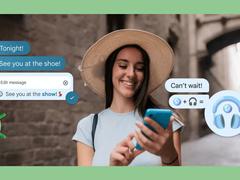
Google ha anunciado ocho nuevas funciones para Android Más funciones, por favor | Hacker de vida Japón

La comodidad es un ladrón de tiempo. Cómo desactivar el servicio de noticias en su teléfono inteligente Google Pixel | Hacker de vida Japón

3 secretos para usar ChatGPT y Gemini en Lifehacker Japón